| Aviso |
|---|
O usuário do Sisdia deve ter um cadastro no Servidor Linux |
Para acesso ao SisdiaFX é necessário que o servidor Linux:
1) Tenha instalado o Java 1.7
Caso não tenha instalado, clique aqui para acessar o guia de atualização.
2) Atualização do HotFix Acumulado: Realize a atualização do HotFix Acumulado do SisdiaFx no diretório raiz do sistema. Diretório exemplo: /ext/sisdia Link: https://share.linx.com.br/pages/viewpage.action?pageId=20169547
3) Instalar a Build do SisdiaFX: Link: BUILD | SisdiaFX | v09.30 | changelog | Sisdia/LinxMaq
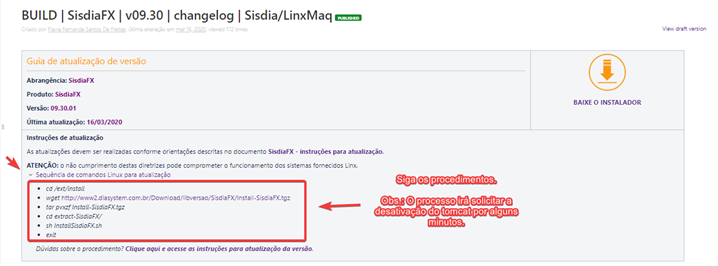
Importante: Irá solicitar a desativação do tomcat. Aconselhamos a realizar a atualização de ambas as bases (Treino e Produção). O SisdiaFX, não utiliza o mesmo diretório do Evolution/Evo2016, então não terão problemas.
Dica o nome da instância solicitado durante a instalação da build, pode ser obtido no arquivo sqlhosts, localizado no diretório "/opt/informix/etc"
4) Ajustar a variável DRIVE_VIS no shell ambiente_sisdia.sh que encontra-se dentro do diretório shell (Exemplo /ext/sisdia/shell).
Exemplo:
export DRIVE_VIS=\\\\\\\\srvsisdia\\\\report\\\\ (Informe o nome do diretório "report" compartilhado. Alterar somente o nome do diretório, deixando as barras)
5) Caminhe para o diretório /usr/local/tomcat/conf e verifique o arquivo cont-ext.xml
5.1) Verifique se no arquivo possui a linha:
factory="org.apache.tomcat.dbcp.dbcp.BasicDataSourceFactory"
Caso não possua inclua a linha. Por padrão a linha fica posicionada abaixo da linha iniciada com type="javax.sql.DataSource", conforme exemplo abaixo:

Observação. Faça a inclusão no <Resource name="jdbc/sisdia" e no <Resource name="jdbc/treino" .
5.2) Realizada a inclusão da linha no arquivo context.xml, faça o reset do Tomcat, conforme comandos abaixo:
Atenção! O processo de reset do tomcat, deve ser realizado sem usuários logados no sistema. O ideal é que seja após o expediente.
Acesse o putty com o usuário root e executar os comandos abaixo:
cd /usr/local/tomcat/bin
./shutdown.sh
./shutdown.sh
./startup.sh |